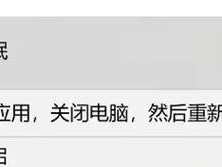随着科技的不断进步,DIY个人电脑已经成为了很多科技爱好者和专业人士的选择。然而,对于初学者来说,组装个人电脑可能是一项有些困难的任务。本文将向大家介绍如何利用U盘进行U启动,以便轻松完成个人电脑的安装。
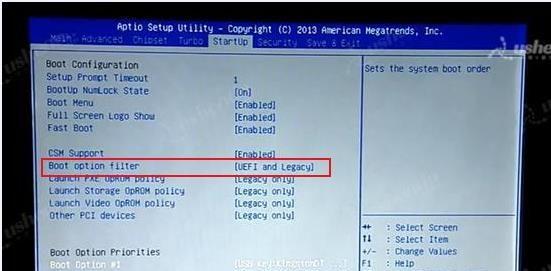
准备工作:选择合适的U盘
在开始之前,首先我们需要准备一个容量充足、品质可靠的U盘。建议选择容量为16GB以上的U盘,并确保其没有坏道或者其他损坏。
下载操作系统镜像文件
在进行U盘启动之前,我们需要下载所需的操作系统镜像文件。可根据个人需求选择Windows、macOS或者Linux等操作系统,并到官方网站下载对应的镜像文件。
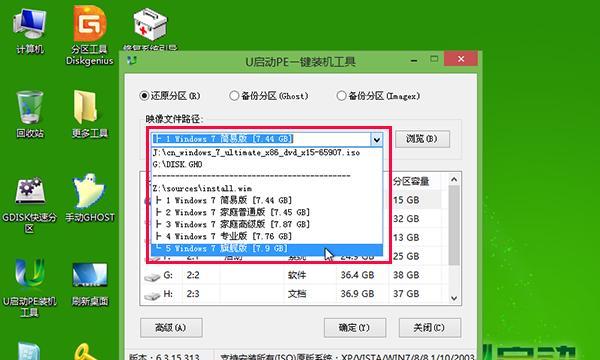
制作U盘启动盘
1.插入U盘,确保其与电脑正常连接。
2.打开U盘启动制作工具(如Rufus),选择所需的镜像文件和U盘。
3.点击开始制作,等待制作过程完成。
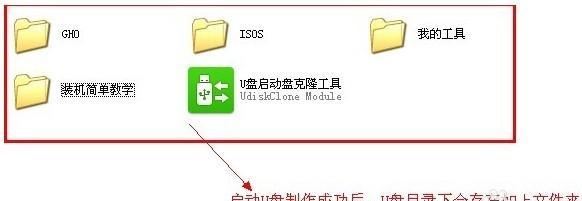
4.制作完成后,将U盘安全拔出。
BIOS设置:设置U盘启动顺序
1.关闭电脑,插入制作好的U盘。
2.启动电脑,按下相应的快捷键进入BIOS设置界面(通常是按F2、Delete键)。
3.在BIOS设置界面中,找到“Boot”或者“启动顺序”选项。
4.将U盘启动选项移到第一位,确保电脑会首先从U盘启动。
5.保存设置并退出BIOS。
重启电脑并进行U启动
1.在BIOS设置界面中保存并退出后,电脑将会自动重启。
2.在重启过程中,按下任意键(通常是按Enter键或者空格键)来进入U盘启动菜单。
3.在U盘启动菜单中,选择以U盘启动,并等待操作系统加载完成。
操作系统安装:根据提示完成安装
1.在操作系统加载完成后,根据屏幕上的提示选择相应的语言和其他设置。
2.接下来,按照向导提示逐步完成操作系统的安装。这可能包括选择安装位置、创建用户名和密码等步骤。
3.安装完成后,重新启动电脑,并确保从硬盘启动。
驱动程序安装:更新硬件驱动
1.完成操作系统安装后,我们需要安装相应的驱动程序以确保硬件能够正常运作。
2.打开设备管理器,查看哪些硬件设备需要更新驱动程序。
3.访问相应硬件的官方网站,下载并安装最新的驱动程序。
4.安装完成后,重新启动电脑,确保驱动程序生效。
安全软件安装:保护电脑安全
1.在完成硬件驱动的安装后,我们需要安装一些必要的安全软件来保护电脑的安全。
2.选择合适的防病毒软件、防火墙等工具,并下载最新版本进行安装。
3.安装完成后,根据软件的提示进行设置和更新。
重要软件安装:个性化配置电脑
1.根据个人需求,选择并安装一些常用的软件和工具,如浏览器、办公套件、媒体播放器等。
2.注意选择官方网站下载软件,避免从未知来源下载可能含有恶意软件的文件。
数据备份:保护重要文件
1.在开始使用电脑之前,我们应该将重要文件进行备份,以防丢失或损坏。
2.可以使用外部存储设备或者云存储服务来备份文件,确保数据的安全性和可访问性。
网络设置:连接网络并进行配置
1.在所有软件和驱动程序安装完成后,我们可以开始连接网络,并进行必要的配置。
2.根据网络类型选择无线或有线连接,并根据网络提供商提供的信息进行设置。
个性化设置:定制个人电脑
1.打开系统设置,根据个人喜好和需求进行个性化配置。如更改桌面壁纸、更改主题颜色等。
测试和优化:确保电脑运行良好
1.在完成所有安装和配置后,我们需要对电脑进行一些测试和优化,以确保其运行良好。
2.可以使用系统自带的诊断工具来检测硬件的运行状况,并根据需要进行相应的调整和优化。
常见问题解决:快速排除故障
1.在使用过程中,我们可能会遇到一些常见的问题,如系统崩溃、驱动冲突等。
2.可以参考官方文档或者搜索相关解决方案,快速解决这些问题。
U盘U启动装机,让电脑组装更加简单
通过U盘U启动装机,我们可以轻松地搭建个人电脑。从准备工作、U盘启动制作、BIOS设置到操作系统安装和各项配置,我们可以根据指南一步步进行。通过这篇教程,希望能够帮助到大家完成个人电脑的组装。无论是科技爱好者还是DIY新手,都可以轻松享受到自己动手搭建个人电脑的乐趣。